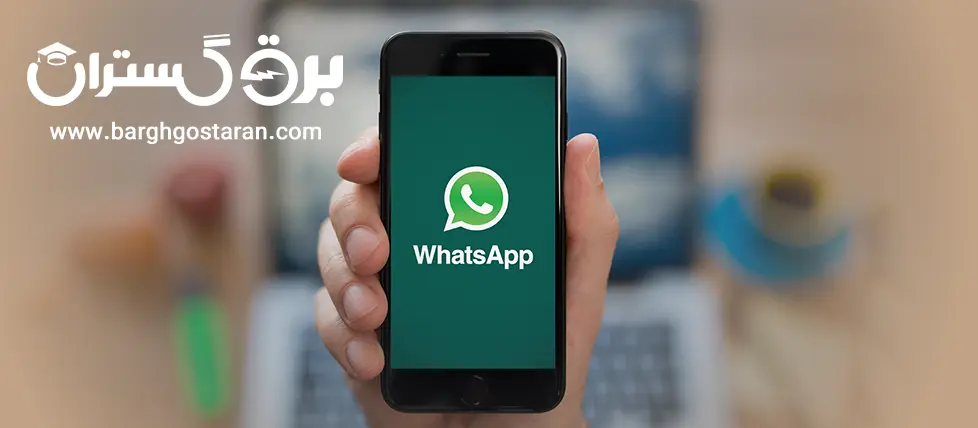
دسته بندی مقالات
اخرین مقالات اموزشی
- لیسه گیری خودرو چیست
- علائم و علل خرابی بلبرینگ چرخ
- علت تقه زدن گیربکس اتوماتیک
- خرابی سنسور اکسیژن
- دلایل و علل گرم نکردن مایکروفر
- دلیل و علت داغ شدن گوشی موبایل
- مشکلات رایج و علائم خرابی داکت اسپلیت
- چگونه قفل ماشین لباس شویی را باز کنیم
- بررسی آب دادن یخچال و روش رفع آن
- چرا ماشین ظرفشویی تمیز نمیشوره؟
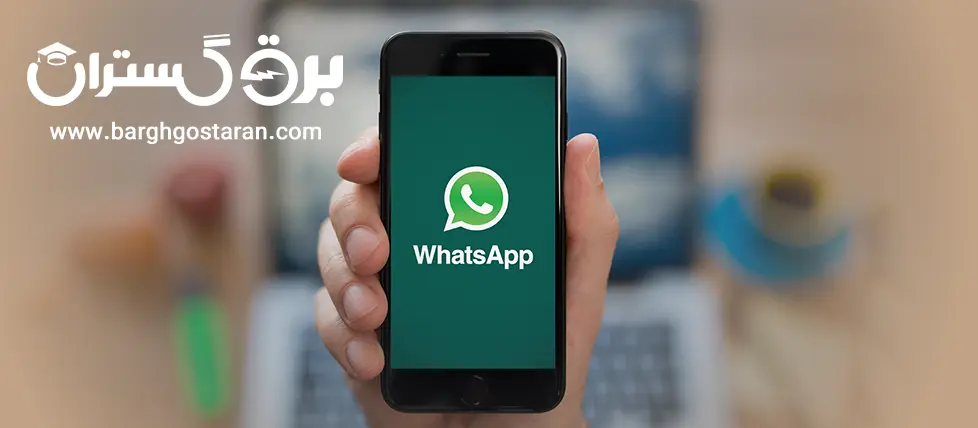
ذخیره شدن عکس، موزیک و فایلهای ارسالی در واتساپ یکی از مسائل مهمی است که ذهن افراد زیادی را درگیر کرده است؛ زیرا حجم گوشی سریعتر پر شده، نصب برنامههای جدید و دانلود عکسها و ویدیوهای جدید را با مشکل مواجه میکند و حتی موجب هنگ کردن گوشی میشود. اگر به دنبال راهکاری برای سیو و ذخیره نشدن عکس واتساپ در گالری اندروید و آیفون هستید، این مقاله برای شما مفید خواهد بود.
همچنین در صورت علاقه به یادگیری تعمیرات موبایل میتوانید در دوره آموزش تعمیرات موبایل آموزشگاه برق گستران شرکت نمایید.
3 روش کاربردی ذخیره نشدن عکس واتساپ در گالری گوشی اندروید
در پیام رسان واتساپ قابلیتی وجود دارد که از طریق آن می توانید تصاویر و ویدئوهای ارسال شده در واتساپ را به صورت خودکار ذخیره کنید. در ابتدا این قابلیت بسیار جذاب بوده اما امروزه بسیاری از افراد از این قابلیت در رنج هستند چرا که حافظه گوشی به سرعت پر شده و با دردسرهای گوناگونی روبه رو می شوند. این مشکل به خصوص در گوشی افرادی که در گروه واتساپی بسیاری عضو هستند بسیار دردسر ساز می باشد.
با توجه به مشکلاتی که ذخیره خودکار عکس واتساپ در گالری ایجاد می کند در این مطلب بر آن شدیم تا شما را با راهکارهای ذخیره نشدن تصاویر واتساپ در گالری گوشی آشنا کنیم.
اینکه گوشی شما سیستم عامل اندروید و یا آیفون داشته باشد، فرقی ندارد. به هر حال راهکاری برای جلوگیری از ذخیره شدن عکسهای واتساپ در گوشی وجود دارد.
1-ذخیره نشدن تمام عکسهای ارسالی در همه چتهای واتساپ
برای تغییر دادن تنظیمات واتساپ برای ذخیره نشدن هیچ از فایلهایی که از طرف دیگران برای شما ارسال میشوند، باید پس از وارد شدن به واتساپ، مراحل زیر را انجام دهید:
1- در صفحه واتساپ روی سه نقطه بزنید تا منو برای شما باز شود.
2- گزینه Settings را انتخاب نمایید.
3- از بین موارد نمایش داده شده، روی Chats بزنید تا تنظیمات مربوط به چتهای شما در دسترس قرار گیرد.
4- منوی چتها شامل موارد مختلفی است که زدن بر روی گزینه Media visibility آن را غیرفعال کنید. پس از آن باید چراغ مربوط به Media visibility خاموش شده باشد. در این صورت دیگر هیچ یک از فایلهای ارسالی برای شما در تمام چتهایتان در گالری ذخیره نخواهد شد.
2-ذخیره نشدن عکسها و فایلهای ارسالی در برخی از چتها
یک راهکار دیگر برای جلوگیری از ذخیره شدن عکسها در اندروید و آیفون این است که:
1- وارد صفحه چت با فرد یا گروهی شوید که قصد دارید از این به بعد عکسها و ویدیوهای ارسالی آن برای شما در گوشی ذخیره نشوند.
2- در صفحه چت روی اسم شخص یا گروه بزنید تا گزینههای منوی تنظیمات چت برای شما باز شود.
3- از گزینههای مطرح شده، Media visibility را انتخاب کنید تا یک منو به شکل پاپ آب با عنوانShow newly downloaded media from this chat in your phone’s gallery? برای شما باز شود. این سوال به این معناست که تمایل دارید عکس و ویدیویی که از این گروه یا شخص برای شما فرستاده میشود در گالری شما ذخیره شود یا خیر.
4- شما میتوانید تنظیمات این بخش را روی No و یا Default (No) قرار دهید و سپس روی OK بزنید تا تغییرات اعمال شده برای صفحه چت خاص، ذخیره شود.
حتماً بخوانید: 16 راهکار طلایی برای افزایش عمر باتری گوشی
3-روش دیگر ذخیره نشدن عکس واتساپ در گالری گوشی اندروید
گوشیهای اندروید یک قابلیت دیگر برای سیو نکردن عکسها در موبایل دارند که باید به این ترتیب آن را انجام دهید:
1- وارد فایل منیجر File manager گوشی شوید. سپس پوشه واتساپ را انتخاب نمایید.
2- سپس باید با انتخاب فایل مربوط به Whatsapp، تمام فایلهای مربوط به این اپلیکیشن برای شما نمایش داده میشود.
3- در صفحه مربوط به عکسهای واتس اپ، سه نقطه را انتخاب کنید تا منوی جدیدی برای شما باز شود. اکنون باید روی گزینه Create folder بزنید.
4- یک پاپ آپ به نام Create folder برای شما باز شده است که باید .nomedia را در کادر مخصوص بنویسید و سپس روی OK بزنید.
5- یک پوشه جدید به نام .nomedia ساخته میشود که از این به بعد عکسهای مربوط به واتساپ در گالری شما ذخیره نخواهند شد.
حتماً بخوانید: آموزش تعمیر باتری گوشی اندروید و آیفون
روش جلوگیری از ذخیره شدن عکسهای واتساپ در گوشی آیفون
برای گوشیهای آیفون نیز یک روش ساده برای ذخیره نشدن عکس واتساپ در گوشی وجود دارد. ابتدا باید وارد اپلیکیشن واتس اپ شوید. سپس مراحل زیر را تکمیل کنید:
1- وارد Setting واتساپ در گوشی آیفون شوید.
2- از بین گزینهها روی Chats بزنید تا به صفحه بعد بروید.
3- در این مرحله باید گزینه Save to Camera Roll را پیدا کنید و دکمه آن را که به رنگ سبز یعنی فعال است، غیر فعال کنید. پس از طی کردن این مراحل دیگر مشکل سیو شدن عکسهای ارسالی واتساپ در گالری گوشی آیفون را نخواهید داشت.
چگونه ذخیره خودکار واتساپ را فعال کنیم به فارسی
در برنامه واتساپ می توان به دو صورت عکس ها را ذخیره کرد که یکی از آن ها به روش دستی و دیگری به روش خودکار است.
که برای این کار بعد از زدن بر روی سه نقطه در بالای صفحه به بخش تنظیمات یا همان Setting رفته و روی گزینه ذخیره سازی داده ها یا همان Storage and data زده و انتخاب کرده که چه زمانی عکس ها به طور خودکار دانلود شود.
در اینجا می توان انتخاب کرد که تمامی رسانه ها به طور خودکار دانلود شوند یا برای مثال می خواهید فقط عکس یا ویدئو به طور خودکار ذخیره شوند پس روی آن گزینه کلیک کرده و روی گزینه تایید کلیک کنید.
در اینجا شما هر زمان که به اینترنت و WI-FI (وایفای) متصل شوید عکس ها و رسانه های ارسالی به طور خودکار دانلود می شوند.
چگونه در واتساپ فایل ذخیره کنیم
برای ذخیره کردن تمامی فایل ها، ویس ها، عکس و … میتوان مراحل زیر را انجام داد.
در بخش تنظیمات واتساپ به بخش چت یا Chats رفته و بر روی گزینه Export chat کلیک کنید و چت مورد نطر خود را که قصد دارید فایل های آن را ذخیره کنید انتخاب کنید.
بعد از آن روی گزینه Attach Media کلیک کرده و بعد از زدن این گزینه واتساپ از آن چت یک فایل زیپ تهیه می کند و بعد روی گزینه Save to Files کلیک کرده و فایل زیپ را انتخاب کنید و بعد اطلاعات آن را از حالت فشرده خارج کنید.
همچنین زمانی که یک فایل ویس یا هر فایل را در گوشی خود باز کردید اگر تنظیمات واتساپ بر روی گزینه ذخیره خودکار فعال باشد آن فایل به طور خودکار ذخیره شده و شما می توانید در بخش فایل های شخصی گوشی روی گوشه واتساپ زده و سپس پوشه media را انتخاب کرده و بعد تمامی فایل های دانلود شده را مشاهده کنید.
چگونه عکس های واتساپ در گالری آیفون ذخیره شود
همانطور که می دانید در گوشی های اندروید تصاویر به طور خودکار ذخیره می شوند اما در گوشی های آیفون اینگونه نیست و برای فعال کردن این گزینه باید به صورت دستی آن را فعال کرد که برای این کار در تنظیمات واتساپ رفته و گزینه Save to Camera Roll را در بخش Chats پیدا کرده و فعال کنید و بعد از آن می توانید تصاویر ارسالی در واتساپ را در گالری خود مشاهده کنید.
محل ذخیره عکس واتساپ در اندروید و آیفون
گوشی اندروید: برای دسترسی به عکس های واتساپ باید به بخش فایل های شخصی گوشی رفته و در آنجا بعد از انتخاب فایل واتساپ روی گزینه واتساپ زده و سپس برای دسترسی به عکس های ارسال شده و دریافت شده زدی گزینه WhatsApp leaves کلیک کرده و عکس های دانلود شده خود را مشاهده کنید.
گوشی آیفون: برای دیدن عکس های خود در گوشی آیفون بعد از اینکه ذخیره خودکار عکس ها را در گوشی خود فعال کردید می توانید وارد برنامه عکس ها یا همان photos شده و روی گزینه آلبوم Albums کلیک کرده و پوشه واتساپ را پیدا کرده و تصاویر خود را مشاهده کنید.
اما اگر با ذخیره نشدن عکس واتساپ در گالری نیز مواجهه شدید روی گزینه settings زده و بعد از آن گزینه Privacy را انتخاب کرده و بعد از انتخاب کردن گزینه های photos و WhatsApp رفته و روی گزینه Read and Write کلیک کنید.
کلیات سیو نشدن و عدم ذخیره عکس در واتساپ
در این مقاله انواع روشهای مختلف سیو و ذخیره نشدن عکس واتساپ در گوشی های اندروید و آیفون را برای شما بازگو کردیم و تمام مراحل را به صورت تصویری برای شما به نمایش گذاشتیم. همچنین روش ذخیره عکس در گالری و محل ذخیره و روش سیو خودکار فایل ها در واتساپ را بیان نمودیم.
در صورتی که با مشکلاتی درباره ذخیره شدن عکسهای واتساپ در گوشی مواجه هستید، میتوانید با استفاده از این راهکارهای ساده این مشکل را برطرف نمایید.
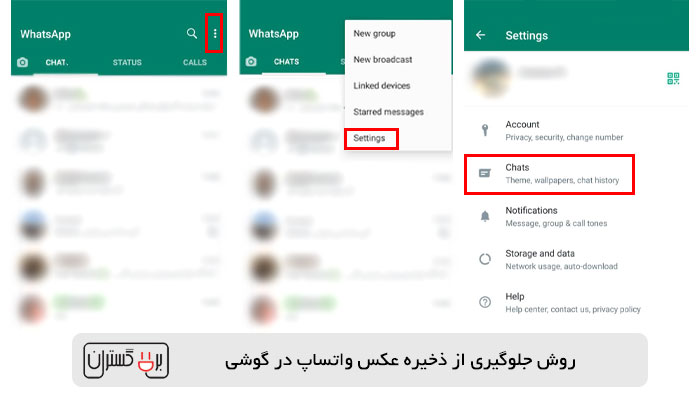
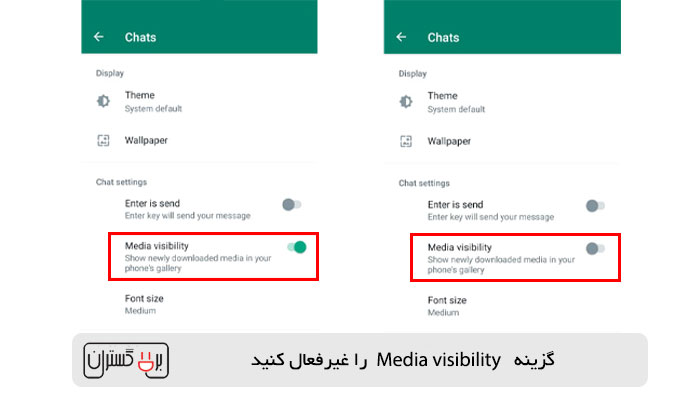
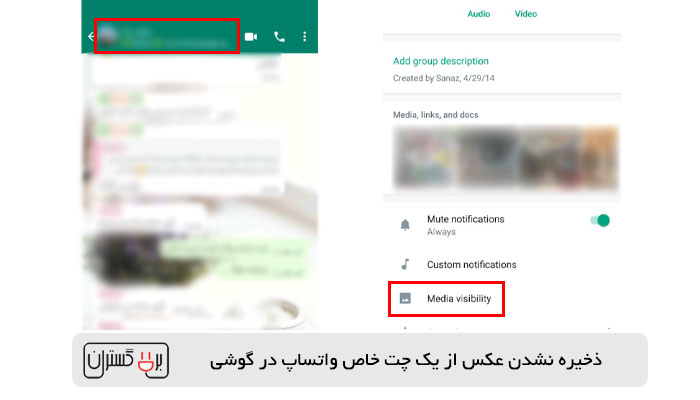
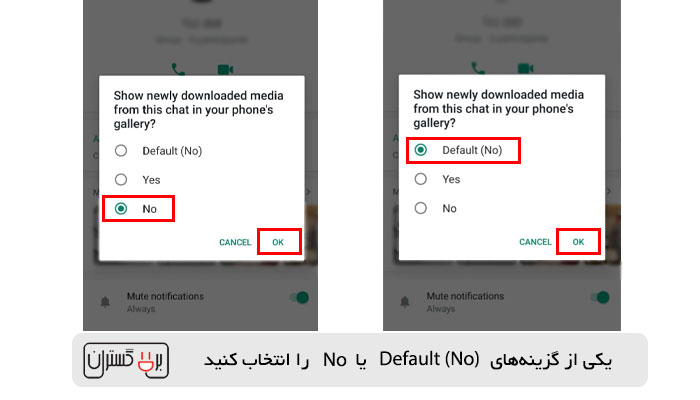
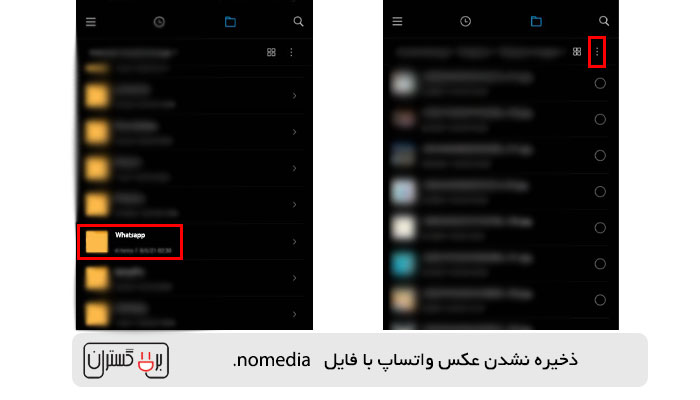
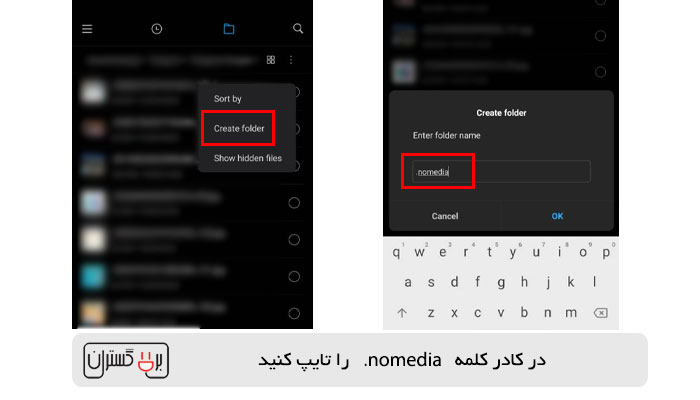
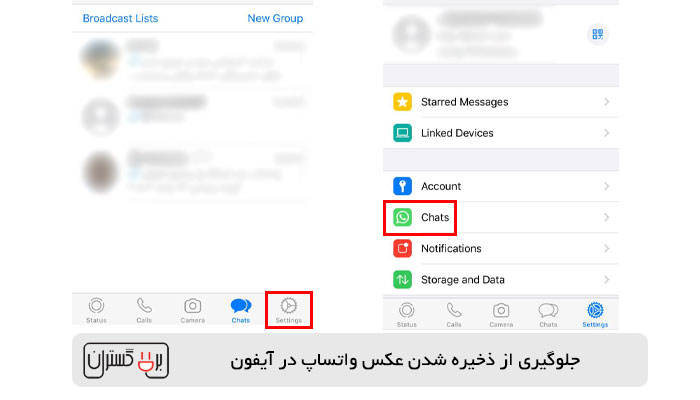
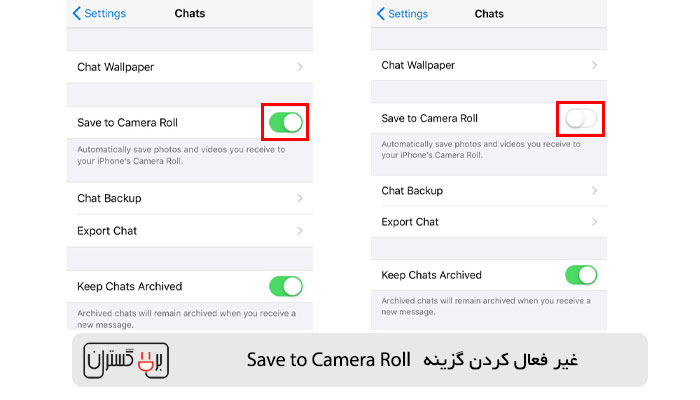



دیـدگاه کاربران
خوشحال میشویم تا ازدیدگاه شما در رابطه با این مقاله آگاه شویم.